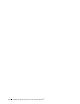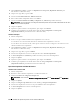Users Guide
Installation des pilotes d’impression sur des ordinateurs Windows
®
109
a
En mode Bureau, cliquez avec le bouton droit de la souris sur le coin inférieur gauche de l’écran, puis cliquez
sur
Panneau de configuration
→
Matériel et audio
(
Matériel
pour Windows Server 2012)
→
Périphériques et
imprimantes
.
b
Cliquez sur l’imprimante que vous venez de créer avec le bouton droit de la souris et sélectionnez
Propriétés
de l’imprimante
.
c
Dans l’onglet
Général
, cliquez sur
Imprimer une page de test
.
L’installation a réussi lorsque la page de test s’est correctement imprimée.
Poste à poste
Si vous utilisez la méthode Poste à poste, le pilote d’impression est entièrement installé sur chaque ordinateur client.
Les ordinateurs clients sur le réseau gardent le contrôle sur les modifications du pilote. L’ordinateur client traite le
travail d’impression.
Windows XP, Windows XP 64 bits, Windows Server 2003 ou Windows Server 2003 64 bits
1
Cliquez sur
Démarrer
→
Imprimantes et télécopieurs
.
2
Cliquez sur
Ajouter une imprimante
.
3
Cliquez sur
Suivant
.
4
Sélectionnez
Une imprimante réseau ou une imprimante connectée à un autre ordinateur
, puis cliquez sur
Suivant
. Si l’imprimante ne figure pas dans la liste, saisissez le chemin de l’imprimante dans la zone de texte.
Le nom d’hôte du serveur est le nom de l’ordinateur serveur qui l’identifie sur le réseau. Le nom de l’imprimante
partagée est le nom attribué durant l’installation du serveur.
5
Cliquez sur
Rechercher une imprimante
, puis cliquez sur
Suivant
.
S’il s’agit d’une nouvelle imprimante, vous serez invité à installer un pilote d’impression. Si aucun pilote système
n’est disponible, vous devrez alors donner un chemin vers des pilotes disponibles.
6
Sélectionnez
Oui
si vous souhaitez définir cette imprimante comme imprimante par défaut, puis cliquez sur
Suivant
.
Si vous souhaitez vérifier l’installation, cliquez sur
Oui
pour imprimer une page de test.
7
Cliquez sur
Terminer
.
L’installation a réussi lorsque la page de test s’est correctement imprimée.